Guía de Usuario
¿Cómo usar Wondershare DemoCreator? Aprende la guía paso a paso a continuación
Guía de Usuario
-
Empezar - Mac
-
Grabar Video - Mac
-
Grabar Audio - Mac
-
Edición de Video - Mac
-
Edición de Audio - Mac
-
Efectos de DemoCreator - Mac
-
Exportar & Compartir - Mac
-
Atajos de Teclado- Mac
FAQs
Grabar Audio
Si sólo quieres grabar el audio, selecciona el modo de grabación nuevo y, a continuación, selecciona No grabar la pantalla. Sólo se grabará el sonido.
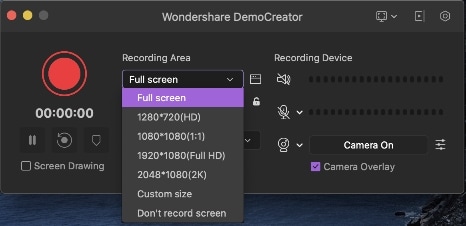
Antes de comenzar, debes tener claro que hay 2 recursos de audio. El audio de la computadora y el audio del micrófono. El audio de la computadora significa que grabará el audio de tu dispositivo de computadora. Y el audio del micrófono significa que grabará el sonido del micrófono de entrada.
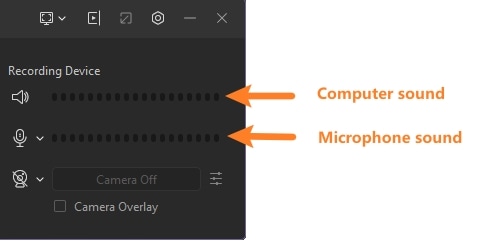
- Iniciar/Detener Grabación: Haz clic en el botón rojo o pulsa F10 para iniciar/detener la grabación.
- Pausar/Reasumir: Haz clic en el icono de pausa para pausar y reasumir tu grabación.
- Borrar y Volver a Grabar: Haz clic en el icono para borrar y volver a hacer la grabación.
Cuando hayas terminado la grabación de audio, el sonido de la computadora y del micrófono se mostrará en 2 pistas diferentes.
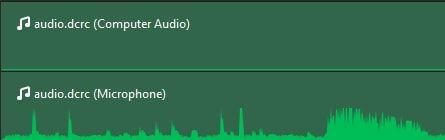
Exportar audio: Haz clic en el botón Exportar del panel del Editor. En la ventana de exportación, selecciona el formato como MP3.
